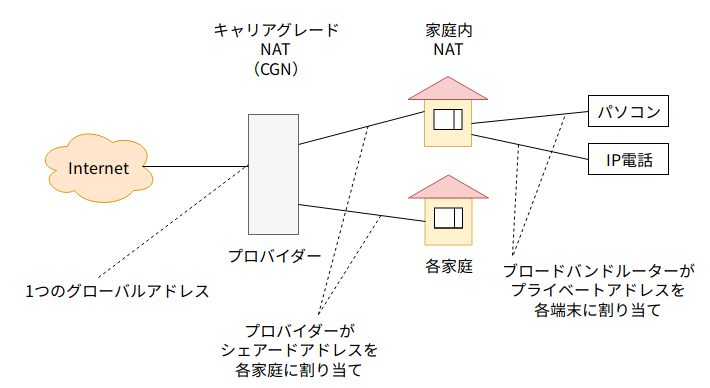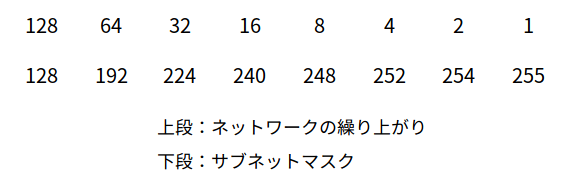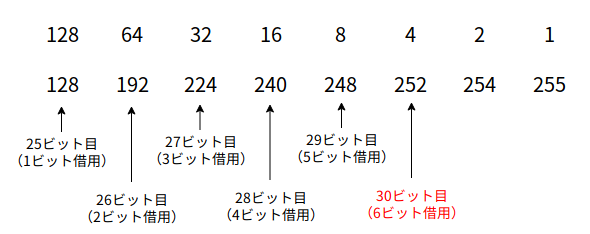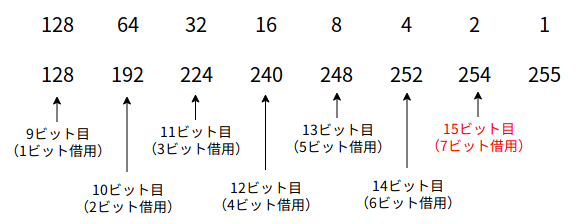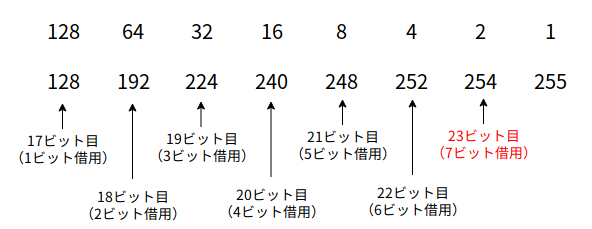IPv4アドレスは 0.0.0.0 〜 255.255.255.255 までの範囲となるのですが、アドレスの特徴によって範囲が決められています。以下にIPv4のアドレスマップを書いてみます。

クラスアドレス
IPアドレスはクラスA、B、C、D、Eのアドレスクラスにわけられます。これはIPアドレスの先頭4ビットの値によって決まります。各クラスは以下のルールによって定義されています。
●クラスA
IPアドレスの第一オクテットの先頭1ビットが「0」となるアドレスです。つまり、第一オクテットが 00000000 〜 01111111 となる範囲です。10進数に直すと 0 〜 127 です。ただし、00000000(10進数で 0 ) と 01111111(10進数で 127 )は別の用途で使われるためクラスAでは利用できません。そのためクラスAのIPアドレスの範囲は 1.0.0.0 〜 126.255.255.255 となります。
●クラスB
IPアドレスの第一オクテットの先頭2ビットが「10」となるアドレスです。第一オクテットが 10000000 〜 10111111 となる範囲です。10進数に直すと 128 〜 191 です。クラスBのIPアドレスの範囲は 128.0.0.0 〜 191.255.255.255 となります。
●クラスC
IPアドレスの第一オクテットの先頭3ビットが「110」となるアドレスです。第一オクテットが 11000000 〜 11011111 となる範囲です。10進数に直すと 192 〜 223 です。クラスCのIPアドレスの範囲は 192.0.0.0 〜 223.255.255.255 となります。
●クラスD
IPアドレスの第一オクテットの先頭4ビットが「1110」となるアドレスです。第一オクテットが 11100000 〜 11101111 となる範囲です。10進数に直すと 224 〜 239 です。クラスDのIPアドレスの範囲は 224.0.0.0 〜 239.255.255.255 となります。この範囲のアドレスはマルチキャストアドレスと呼ばれ 1対N(グループ宛て)の通信に利用されます。なお、224.0.0.0 〜 224.0.0.255 の範囲のアドレスは同一ネットワーク上でのみ送信されルーターによる転送はありません。
●クラスE
クラスA〜D以外の残りの範囲のアドレスです。これは実験用のアドレスで通常は利用されません。
グローバルアドレスとプライベートアドレス
●グローバルアドレス
インターネットで利用できるIPアドレスです。グローバルアドレスはIANA(ICANN)によって管理されています。
●プライベートアドレス
インターネットでは利用できず組織(または家庭)の内部ネットワークでのみ利用可能なIPアドレスです。インターネット上のルーターはプライベートアドレスを転送しないためプライベートアドレスがインターネット上に出ていくことはありません。プライベートアドレスはクラスA、B、Cで、それぞれ範囲が決められています。
クラスA
10.0.0.0 〜 10.255.255.255
クラスB
172.16.0.0 〜 172.31.255.255
クラスC
192.168.0.0 〜 192.168.255.255
ネットワークアドレスとブロードキャストアドレス
●ネットワークアドレス
IPアドレスはネットワーク部とホスト部にわかれていますが、ホスト部のビットがすべて 0 の場合のアドレスがネットワークアドレスです。ネットワークアドレスはそのネットワーク自体を表し、ルーターがルーティングするときに利用します。
●ブロードキャストアドレス
ブロードキャストアドレスはホスト部のビットがすべて 1 の場合のアドレスです。ネットワーク内のすべての端末にデータを送信する際に利用されます。32ビットをすべて 1 にした 255.255.255.255 のアドレスはルーティングが許可されていないためローカルネットワークより外には転送されません。ARPやDHCPの際に利用されます。
その他、特別なアドレス
●ループバックアドレス
ループバックアドレスは第一オクテットが 127 で始まるアドレスです。自分自身を表す仮想的なアドレスでTCP/IPが有効であれば利用可能です。利用可能なIPアドレスの範囲は 127.0.0.1 〜 127.255.255.254 となります。
●リンクローカルアドレス
DHCPのなんらかの障害によりIPアドレスの取得が出来なかった場合、APIPA(Automatic Private IP Addressing)という機能にって自動的に端末に割り当てられるIPアドレスです。この宛先アドレスへはルーターの転送はできません(ローカルネットワークのみで有効)。割当可能なIPアドレスの範囲は 169.254.0.1 〜 169.254.255.254 となります。
●シェアードアドレス
シェアードアドレスはプロバイダーがCGN(キャリアグレードNAT)行うために設けられたIPアドレスです。CGNはプロバイダー網内でNATを実施して一つのグローバルアドレスを複数のユーザーで共用する技術です。IPv4アドレスの延命策の一つとして検討されました。IPアドレスの範囲は 100.64.0.0/10 とされています。